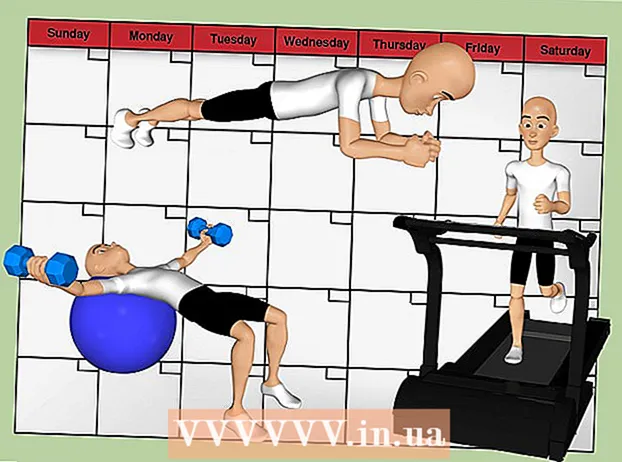Autora:
Randy Alexander
Data De La Creació:
25 Abril 2021
Data D’Actualització:
26 Juny 2024
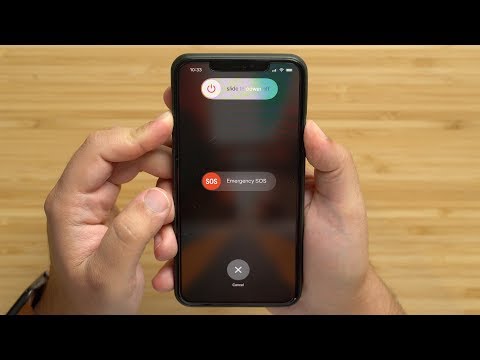
Content
Aquest article us guiarà sobre com eliminar contactes innecessaris a Contactes de l'iPhone, iCloud i iTunes.
Passos
Mètode 1 de 5: utilitzeu l'aplicació Contactes
Obre Contactes. És una aplicació amb una silueta humana sobre fons gris i pestanyes de colors a la dreta.
- O bé, podeu accedir a Contactes des de l'aplicació Telèfon tocant la icona Contactes (Contactes) es troba a la part inferior de la pantalla.

Toqueu un contacte per obrir la seva pàgina d'informació.- Per trobar un contacte concret, toqueu la barra Cerca (Cerca) a la part superior de la pantalla i escriviu el nom de la persona que la cerca.
Trieu Edita (Edita) a l'extrem superior dret de la pantalla. Això us permet canviar i suprimir el contacte.

Desplaceu-vos cap avall i seleccioneu Suprimeix el contacte (Suprimeix el contacte) a la part inferior de la pàgina d'informació.
Trieu Suprimeix el contacte una vegada més quan se li demana. Veureu la sol·licitud a la part inferior de la pantalla. Després d'això, el contacte se suprimirà del vostre iPhone.
- No veureu l'opció "Suprimeix" per als contactes afegits des d'altres aplicacions com Facebook.
- Si el vostre iPhone està associat a un compte d'iCloud, aquest contacte se suprimirà de tots els dispositius amb accés a iCloud.
Mètode 2 de 5: suprimiu tots els contactes d'iCloud

Obre Configuració. És una aplicació gris amb una icona d'engranatge (gear️) que normalment es mostra a la pantalla d'inici.
Toqueu el vostre identificador d'Apple. És la secció de la part superior del menú que mostra el vostre nom i la vostra foto (si s’afegeix).
- Si no heu iniciat la sessió, trieu Inicieu la sessió a (El vostre dispositiu) (Inicieu la sessió a [El vostre dispositiu]), introduïu el vostre ID i contrasenya d’Apple i, a continuació, seleccioneu Inicieu la sessió (Iniciar Sessió).
- Si utilitzeu una versió anterior d'iOS, no cal que feu aquest pas.
Trieu iCloud a la segona part del menú.
Premeu el control lliscant que hi ha al costat de "Contactes" al mode "Desactivat". El control lliscant es tornarà blanc i se us demanarà si suprimiu tots els contactes d'iCloud emmagatzemats al telèfon.
Trieu Suprimeix del meu iPhone (Esborra del meu iPhone). Tots els contactes sincronitzats amb el compte d'iCloud se suprimeixen al vostre iPhone. Aquests contactes inclouen informació emmagatzemada al telèfon (com ara els contactes que afegiu vosaltres mateixos). publicitat
Mètode 3 de 5: amagar els contactes dels comptes de correu electrònic
Obre Configuració. És una aplicació de color gris amb una icona d'engranatge (⚙️) a la pantalla d'inici.
Desplaceu-vos cap avall a la part inferior de la pàgina Configuració i seleccioneu Guia telefònica.
Trieu Comptes (Compte) a la part superior de la pàgina.
Trieu un compte de correu electrònic. Al final de la pàgina veureu iCloud.
- Per exemple, trieu Gmail per obrir la configuració de contactes del vostre compte de Gmail.
Premeu el control lliscant que hi ha al costat de "Contactes" al mode "Desactivat". El control lliscant es tornarà blanc i els contactes del compte de correu electrònic seleccionat deixaran de ser visibles a l'aplicació Contactes de l'iPhone. publicitat
Mètode 4 de 5: desactiveu els suggeriments de contacte
Obre Configuració. És una aplicació de color gris amb una icona d'engranatge (⚙️) a la pantalla d'inici.
Desplaceu-vos cap avall a la part inferior de la pàgina Configuració i seleccioneu Guia telefònica.
Premeu el control lliscant que hi ha al costat de "Contactes trobats a les aplicacions" al mode "Desactivat". Aquesta línia es troba a la part inferior de la pantalla; després de tocar, el control lliscant es tornarà blanc. Com a tal, ja no veureu els suggeriments de contactes de l'aplicació Contactes de l'iPhone ni als camps d'emplenament automàtic de missatges i correus electrònics. publicitat
Mètode 5 de 5: Utilitzeu grups
Dividiu el contacte en grups. Podeu crear grups per a familiars, parelles, amics al gimnàs i molt més. Per tant, veureu tots els grups de contactes de la llista sense haver de suprimir el contacte.
- Per gestionar grups, seleccioneu el botó Grups a la part superior esquerra de la pantalla de contactes.
Toca el grup que vulguis amagar. Quan es marca un grup, es mostra la informació rellevant. Si no es marca, la informació ja no es mostra als vostres contactes.
Trieu Fet (Fet) en acabar. Ara els vostres contactes només mostren els grups que heu seleccionat. publicitat
Consells
- Si heu activat la sincronització de Facebook, podeu suprimir ràpidament els vostres contactes de Facebook de la llista obrint-la Configuració (Configuració), seleccioneu Facebook i empènyer el control lliscant al costat Guia telefònica al mode "Off" en blanc. Això amagarà els vostres contactes de contactes.
Advertiment
- Si utilitzeu iCloud per sincronitzar contactes, no hauríeu de marcar "Sincronitza contactes de la llibreta d'adreces" a iTunes per evitar duplicar dades a l'iPhone.